php小编新一为您带来Win11系统开启杜比音效的详细教程。杜比音效是一项提升音频体验的重要功能,让您在使用电脑时享受更加清晰、立体的声音效果。通过简单设置,您可以轻松开启Win11系统上的杜比音效,并体验更加震撼的音频效果。跟随本文步骤,让您的电脑音质得到全面提升!
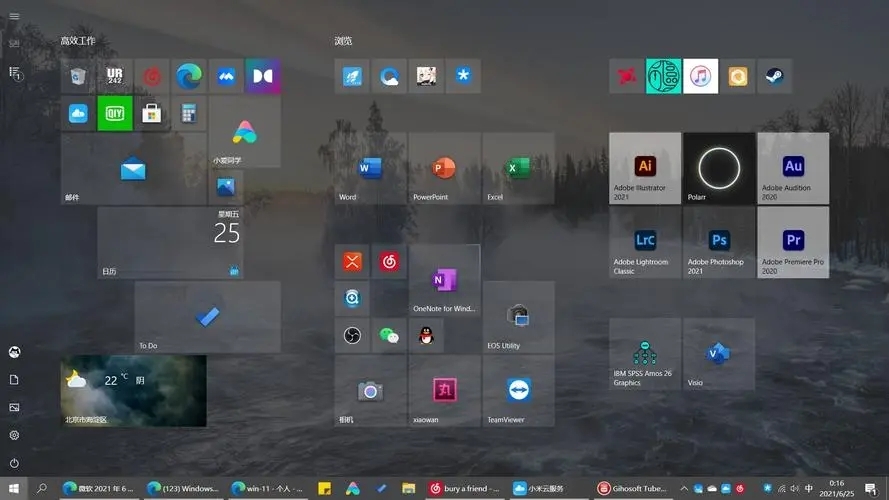
win11开启杜比音效的方法:
1、点击下方任务栏中的开始图标,在菜单选项中选择"设置"。
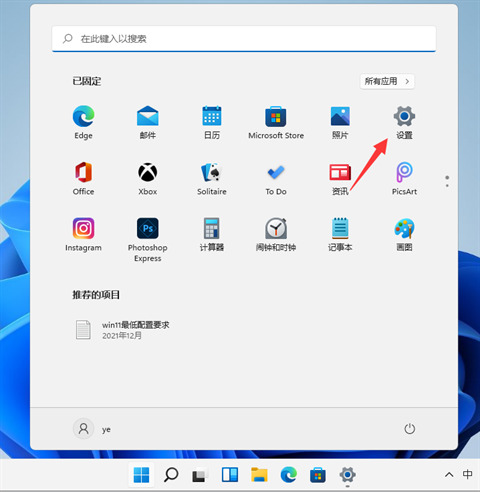
2、进入新界面后,点击左侧的"系统",找到右侧中的"声音"选项进入。
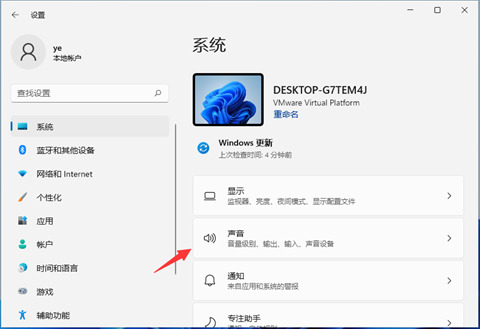
3、接着选择"输出"选项下方的"扬声器"。
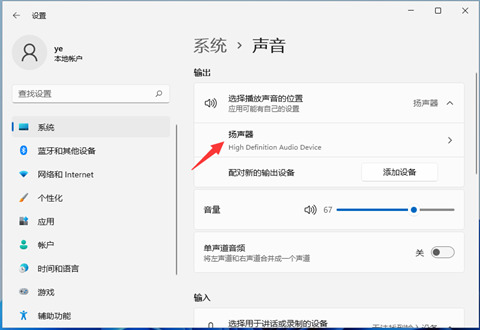
4、最后找到"空间音效",点击"类型"右侧的展开按钮,就可以在其中找到杜比音效并开启了。
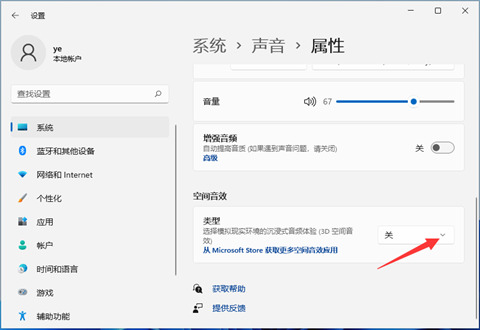
5、如果"空间音效"中没有杜比音效,可以进入下方的"从microsofe store获取更多空间音效应用"选项,免费下载杜比音效即可。
以上是win11怎么开启杜比音效的详细内容。更多信息请关注PHP中文网其他相关文章!




